
b-mobile 7GBプリペイドSIM(ドコモネットワーク)とUSBコネクターのセット商品です。Windows/Mac/ChromebookのUSB(TypeA)に挿入するだけで簡単にインターネットにアクセスできます。
商品名・価格
| 商品名 | b-mobile AM530 7GB×1ヶ月 |
|---|---|
| 型番 | BM-AM530-7G1M |
| 価格 | 4,980円 |
| 商品内容 | ・USBコネクタ本体 ・7GBx1ヶ月プリペイドSIM ・延長用USBケーブル |
USBコネクタ仕様
| 製品名 | AM530 |
|---|---|
| 外形寸法 | 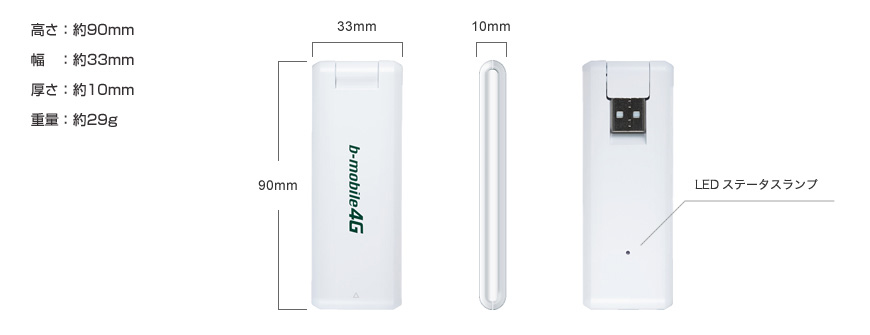
約 90mm(D) X 33mm(W) X 10mm(H) |
| 重さ | 約 29 g |
| インターフェース | USB 2.0 |
| 消費電流 | 電源電圧: 5V(接続した端末から給電します) 通信時 最大消費電流 - LTE : 約 550mA 以下 - 3G : 約 450mA 以下 通信時 平均消費電流 - LTE : 約 380mA 以下 - 3G : 約 230mA 以下 待ち受け時 平均消費電流 - LTE : 約 25mA 以下 - 3G : 約 25mA 以下 |
| 対応周波数バンド | WCDMA(HSPA) : Band 1, 6, 19 LTE : Band 1, 19, 21 |
| 通信方式 | LTE : Category3 (下り最大 100Mbps, 上り最大 50Mbps) WCDMA : HSPA+対応 (下り最大 21Mbps, 上り最大 11.5Mbps) / HSDPA対応 (下り最大 14.4Mbps) / HSUPA対応 (上り最大 5.8Mbps) ※ 最大通信速度は技術規格上の最大値であり、実際の通信速度を表すものではありません。また、通信速度は通信環境やネットワークの混雑状況によって低下する場合があります。 |
| 対応OS |
Windows 10 (64bit / 32bit) Windows 8.1 (64bit / 32bit) Mac OS X Lion 10.7 ~ 10.12 Chrome OS ※Mac OS X 10.11、10.12でご利用になるにはWindows10環境にてファームウェアアップデートを実施していただく必要がございます。 » アップデート方法はこちら |
| SIMカードサイズ | マイクロSIMカード(ドコモ) |
・上記の環境以外では動作しない場合があります。また、上記に該当する場合でも、パソコン本体・接続されている周辺機器、使用するアプリケーションなど、お客様がご利用の環境によっては、正常に動作しない場合があります。
セットのSIMについて
| データ量 |
7GB 30日経過した時に利用終了となります。(利用月の途中で7GBに達した場合は、低速データ通信に切り替わります。)利用終了後はチャージすることで継続・延長して使い続けることができます。チャージの詳細はこちらをご覧ください。
|
|---|---|
| 最大利用期間 | 30日 |
| チャージ | マイページより、チャージして継続利用が可能です。 |
| SIMサイズ | マルチカットSIM(標準・マイクロ・ナノサイズ対応) |
| 対応ネットワーク | ドコモ LTE・3Gネットワーク |
- ※AM530はUSBポートに挿入されていると、自動的にインターネットに接続をします。
インターネット接続中はお客様の意図しないデータ通信が行われる場合がありますので、通信しない時には必ずAM530をUSBポートから抜いてください。 - ※当サービスはプライベートIPアドレスによるサービスです。
装着するSIMの大きさ・利用開始手続きについて
同梱のSIMは標準・マイクロ・ナノサイズに切り分けできるマルチカットSIMです。
この USBコネクタには真中の切れ目のマイクロサイズのSIMに切り分けてください。
端末のカバーを開けて装着できます。SIMカードの金属面と端子が接するように挿入します。詳しくは取扱説明書をご覧ください。
LEDについて
| AM530の状態 | LED ステータスランプ | |
|---|---|---|
| 電源OFF | 消灯 | |
| 未接続 / ネットワーク検索中 / 圏外 | 赤 点灯 | |
| SIM カード未挿入 | 赤 点滅 | |
| 接続中 | LTEエリア | 緑 点灯 |
| 3Gエリア | 青 点灯 | |
| 起動時 | 赤→緑→青の順番で点灯 | |
APNの設定方法
他社のSIMをこのUSBコネクタで利用される場合、以下の方法で利用通信会社のAPNを設定してください。
- [http://192.168.1.1]にアクセスし、設定画面を開きます。
- [ネットワーク設定] メニューをクリックして、[追加] ボタンをクリックします。
- [プロファイル名]、[ユーザー名]、[パスワード]、[APN]を入力します。
- [認証方式]、[IP type]を選択して、[保存]ボタンをクリックします。
